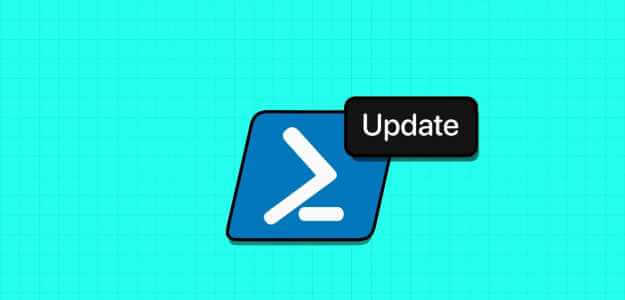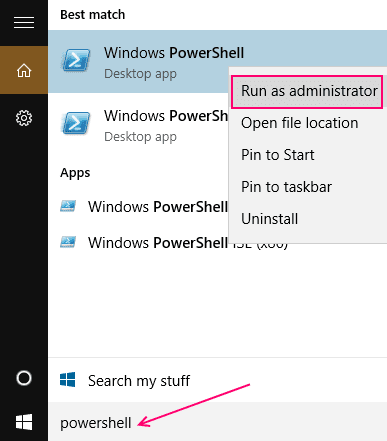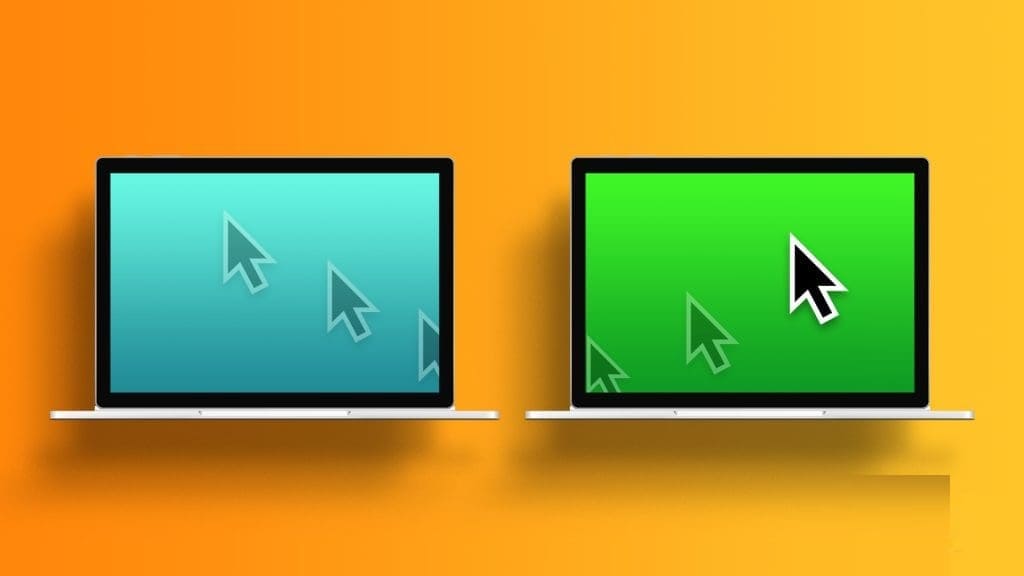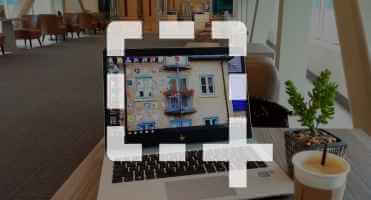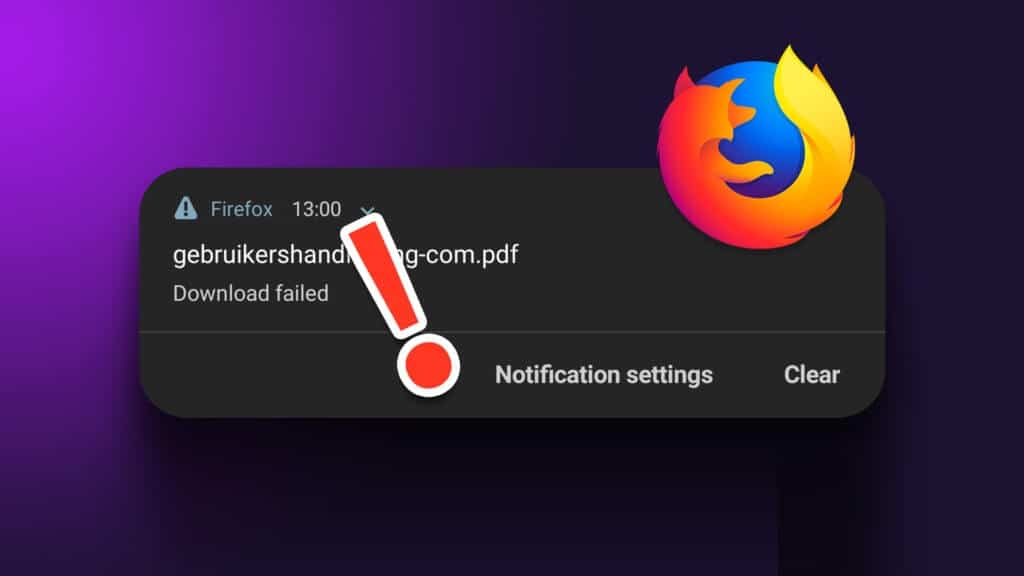Windows 11 får en hurtig startMed en ny startmenu, widgets, understøttelse af Android-apps og et generelt redesign af brugergrænsefladen er Windows 11 et hit. Der er dog stadig problemer fra Windows 10. Nogle gange kan brugerne ikke åbne JPG-filer i Windows 11. Sådan løser du problemet med, at JPG-filer ikke åbnes i Windows 10 og Windows 11.
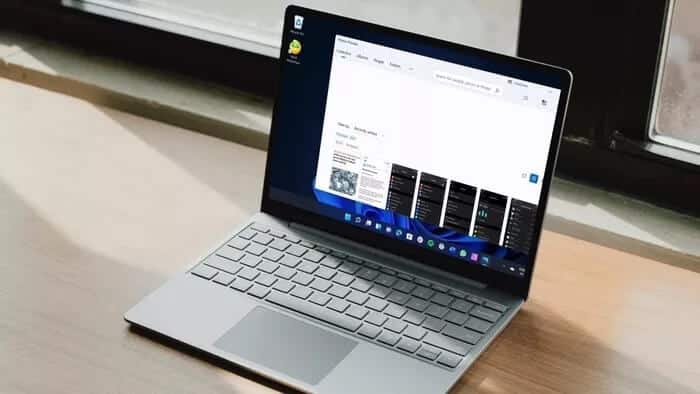
Hvis den optagne JPG-fil er stor, eller hvis der er problemer med standardappen Fotos på din computer, kan du muligvis ikke åbne JPG-filen. Lad os diskutere alle scenarierne og løse problemet.
1. Reducer filstørrelsen
Med moderne smartphones udstyret med et 108-megapixel primært kamera er det nemt at tage billeder, der er større end 20 MB. Du skal reducere filstørrelsen og gemme den som et andet billede på din computer. Du kan bruge enhver populær billedredigeringssoftware på din computer til at reducere filstørrelsen.
Hvis du ikke har en på din computer, kan du bruge webapplikationer til at reducere filstørrelsen. Hjemmesider som Reduce File Size kan hjælpe dig med at reducere størrelsen på en JPG-fil.
2. Indstil Billeder som standardfremviser til JPG-filer
Windows giver dig mulighed for at beholde forskellige programmer som standard baseret på filtype. For eksempel beholder den Paint til at åbne .HIF-filer, Affinity Photos til at åbne .DNG-filer og Fotos-appen til at åbne .JPG-filer som standard. Du skal gå ind i Indstillinger og foretage de nødvendige ændringer.
Trin 1: Åbn Indstillinger-appen i Windows (brug Windows + I-tasterne).
Trin 2: Gå til listen over applikationer.
Trin 3: Vælg standardapps.
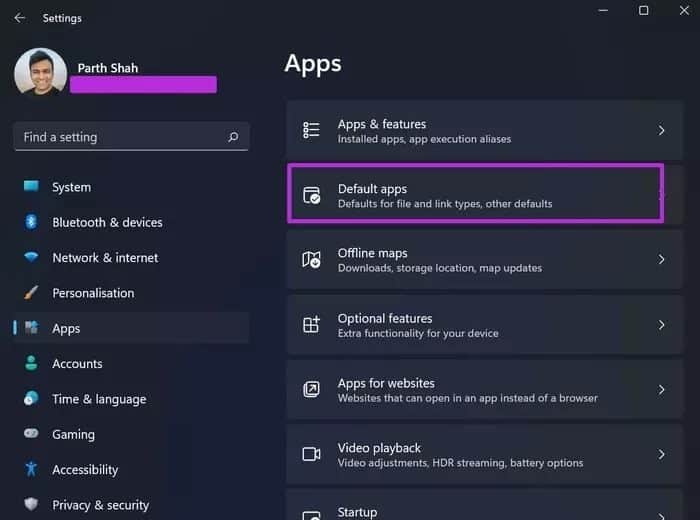
Trin 4: Rul ned til billederne nedenfor.
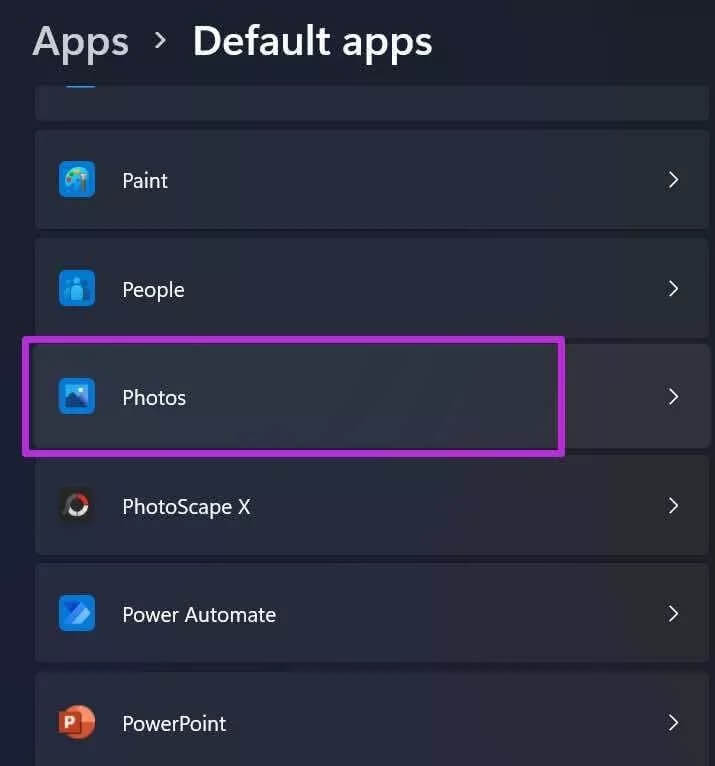
Dette åbner en liste over aktuelle standardprogrammer til forskellige filtyper. Rul ned til .jpg, og sørg for, at Fotos er indstillet som standardprogram til åbning af JPG-filer på din computer.
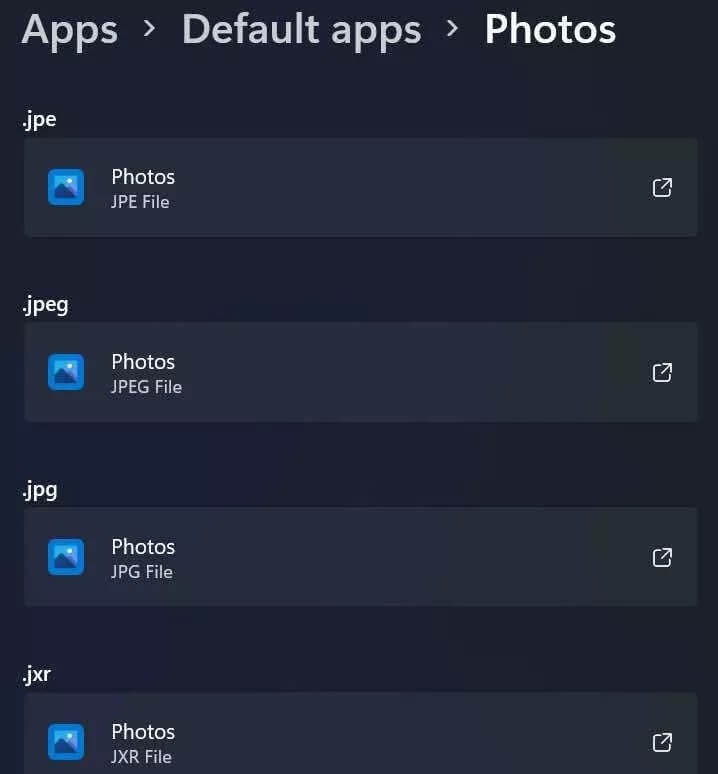
3. Ret Fotos-appen
Standardappen Fotos vinder ingen priser for pålidelighed. Hvis appen ikke fungerer korrekt, kan du støde på fejlmeddelelser om, at JPG-filer ikke åbnes, i Windows 10 eller 11.
Bare rolig. Microsoft tilbyder en mulighed. Sådan reparerer du Fotos-appen Uden at påvirke dine data. Sådan retter du problemet med Fotos-appen i Windows 11.
Trin 1: Gå til Indstillinger-appen i Windows 11 (brug Windows + I-tasterne).
Trin 2: Gå til Apps-menuen, og åbn Apps og funktioner.
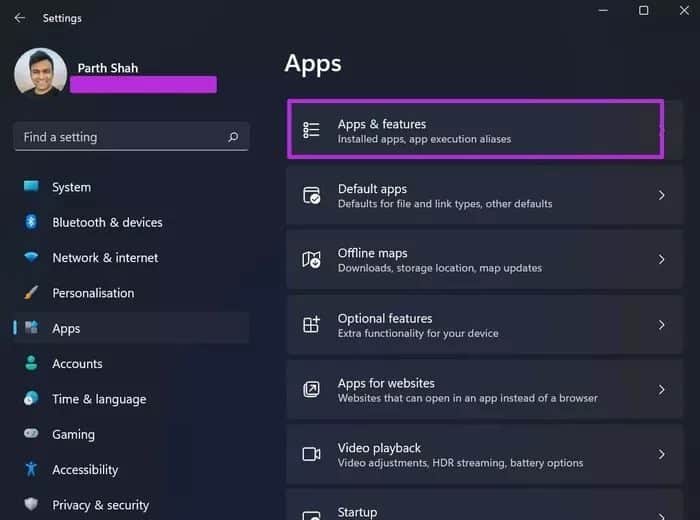
Trin 3: Rul ned til Microsoft Fotos.
Trin 4: Klik på menuen med tre prikker, og vælg Avancerede indstillinger.
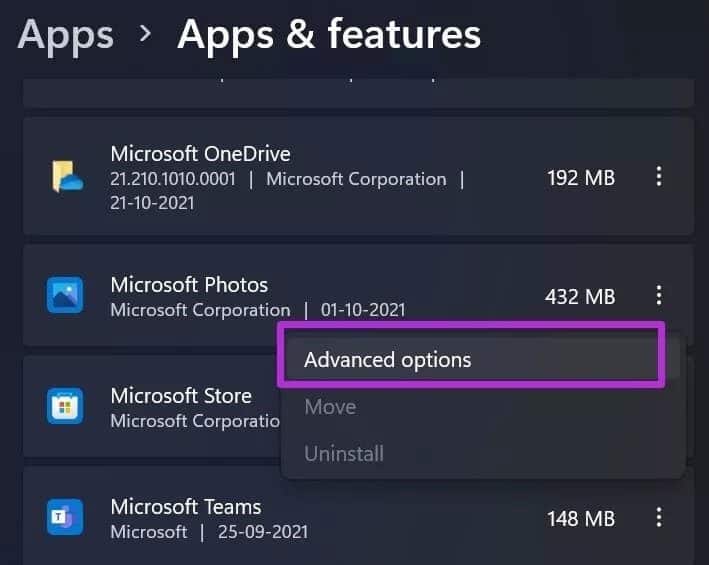
Trin 5: Fra den følgende menu skal du vælge Reparer under menuen Nulstil.
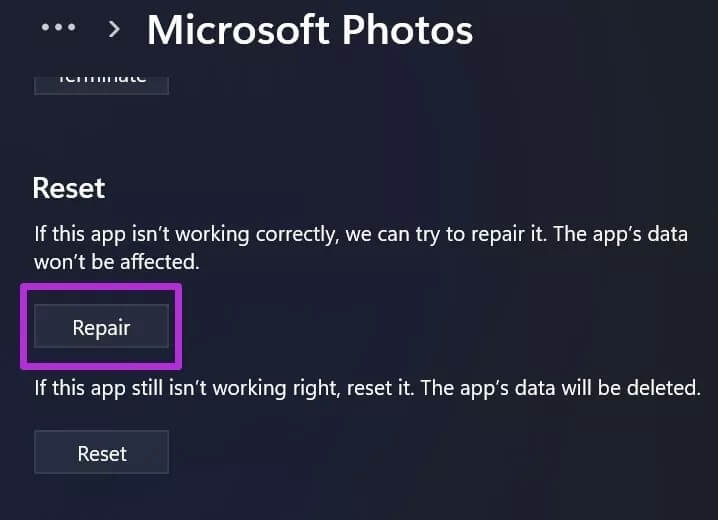
Windows vil reparere Fotos-appen i baggrunden. Prøv at åbne JPG-filerne igen, og du burde kunne åbne dem igen.
4. Nulstil Fotos-appen
Hvis JPG-filen stadig ikke kan åbnes på din Windows-enhed, skal du nulstille Fotos-appen på din computer. Dette er et vigtigt trin, da Windows sletter alle data i Fotos-appen. Du skal genintegrere OneDrive for at synkronisere fotos.
Trin 1: Gå til appen Windows-indstillinger på din computer.
Trin 2: Åbn Apps og funktioner fra appmenuen.
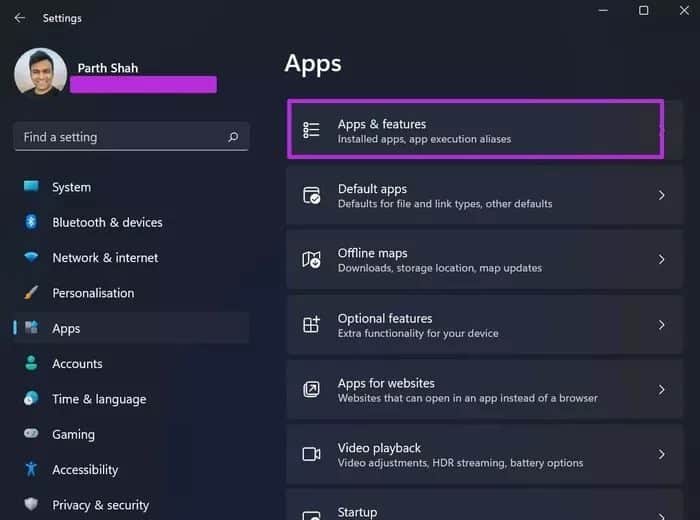
Trin 3: Rul ned til Fotos-appen, og vælg Avancerede indstillinger.
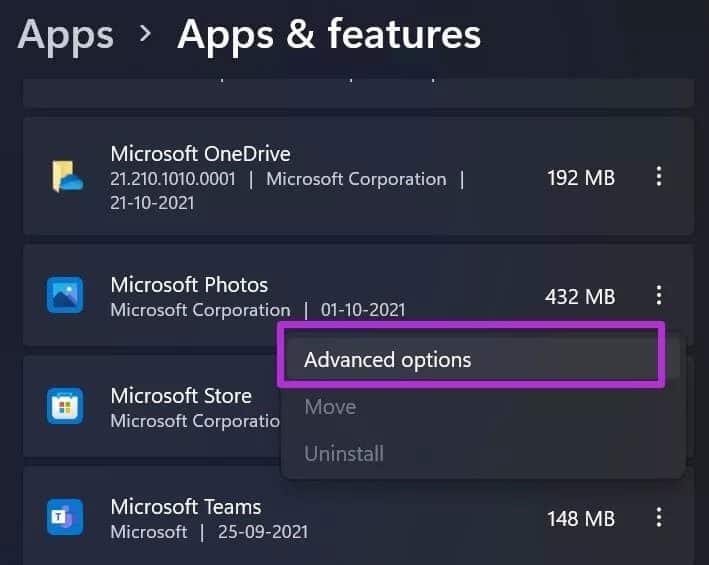
Trin 4: Fra den følgende menu skal du finde appen Nulstil og Nulstil fotos.

Prøv nu at åbne JPG-filer på din computer.
5. Opdater Fotos-appen
Standardappen Fotos er ikke knyttet til Windows. Du kan opdatere Fotos-appen ved hjælp af Microsoft Store i Windows 10 eller Windows 11.
Microsoft har for nylig udgivet den nye Fotos-app til Windows 11. Hvis du bruger en ældre version af Fotos, kan du have problemer med at åbne JPG-filer.
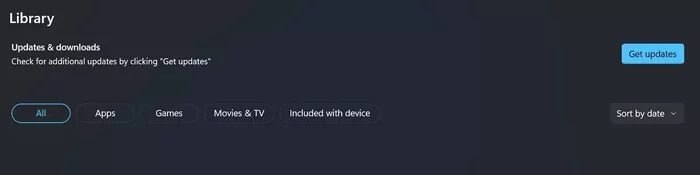
Åbn Microsoft Store på din computer, og opdater Microsoft Fotos-appen til den nyeste version.
6. Brug tredjeparts billedfremviserprogrammer
Hvis du stadig ikke kan se JPG-filer på Windows, skal du installere tredjeparts billedfremviserprogrammer på Windows. Se vores anbefalinger tilTop 10 fotofremviser-apps til Windows 11 eller Windows XNUMX.
Åbn JPG-filer i Windows 10 eller Windows 11
Det er meget nemt at reparere JPG-filer, der ikke kan åbnes i Windows. Ovenstående trin burde hjælpe dig med at fejlfinde og løse problemet med, at JPG-filer ikke kan åbnes i Windows 10 og Windows 11. Kunne du åbne JPG-filer i Windows? Hvilket trick virkede for dig? Del dine resultater i kommentarerne nedenfor.